Windows10搭載のThinkPad X260が届いて、細かな設定が終わったら、
最後にドライバをアップデートして本体を最新の状態にします。

ThinkPad X250までは「System Update」というドライバアップデート専用のソフトがインストールされていました。
X260からSystem Updateがなくなり、「Lenovo Companion」というレノボのストアアプリからドライバの更新ができるようになりました。
ちなみに、レノボのオフィシャルサイトでは従来のSystem Updateも提供されています。
ThinkVantage システム アップデート
実際にX260でもつかえましたが、通常はLenovo Companionで十分です。
一括ドライバアップデートのやり方
スタートメニューにあるLenovo Companionをクリック
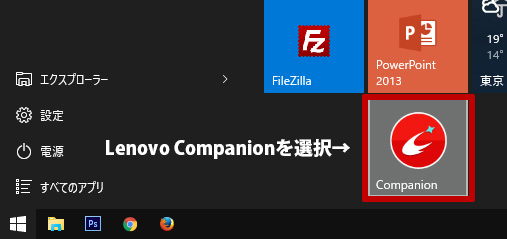
左サイドにあるチェックマークのアイコンをクリック
アイコンにカーソルを合わせると「システムの更新」と表示されます。
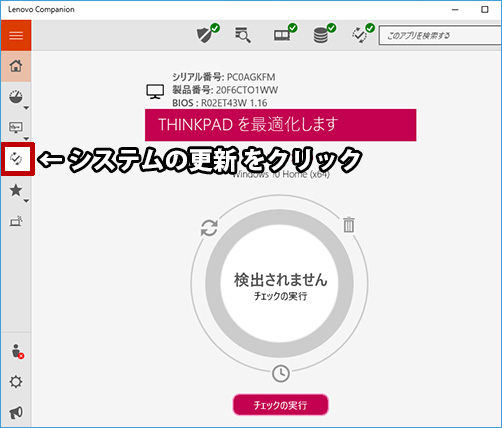
「新規更新の確認」を押すと更新できるドライバが一覧で表示されます。
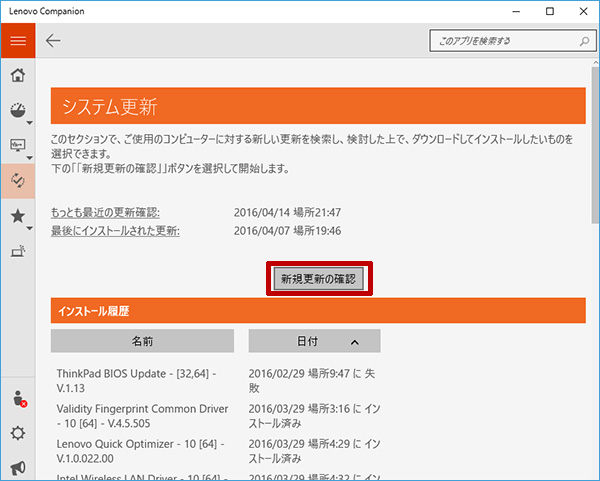
基本的には「重要な更新」のドライバにはチェックを入れてアップデートして、あとはご自身のお好みに応じて選択すればOK
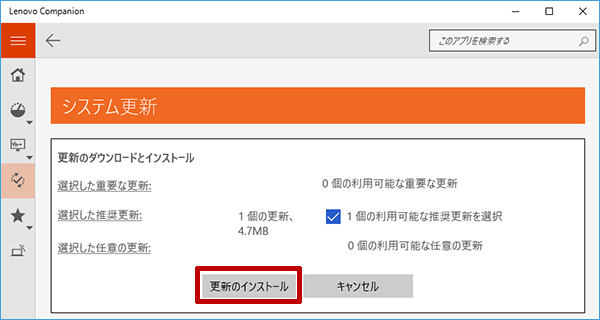
どのドライバを選択していいか分からない場合は全部更新するのもありですけど・・・
新規にインストールされる「SHAREit」というデバイス間で共有できるという、レノボ独自のソフト。
私は全く使わないので常にチェックを外してます。
新規にインストールされるかそれともアップデートなのかは項目を展開して、「インストール済みのバージョン」の欄を見てみるといい。
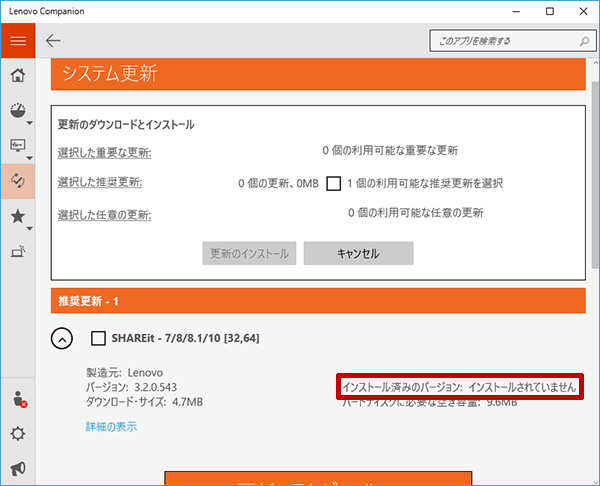
「インストールされていません」と表示されているのであれば新たにインストールされるので、必要なければチェックを外せばいいと思います。
参考までにWindows10のX260でアップデートしたドライバたち
・Validity Fingerprint Common Driver
・Lenovo Quick Optimizer
・Intel Wireless LAN Driver
・ThinkPad Hotkey Features Integration Package Setup
・ThinkPad Settings Dependency
・Intel Rapid Storage Technology
WIFIのトラブルが一番多いのでIntel Wireless LAN Driverはアップデートしておくのがおすすめ。
重要な更新以外はドライバ更新をしなくても、いままで大きなトラブルを感じたことないので、軽い気持ちでドライバアップデートしてみてください。
ドライバは定期的に更新されるので、1~2ヶ月に1回ぐらいLenovo Conpanionからチェックしてみるといいでしょう。
ThinkPad 一括ドライバアップデートは Lenovo Companionから
ThinkPad X390が大幅割引中です
レノボの直販でThinkPadをカスタマイズ後、カート最終画面でクーポンを適用すると、大幅割引で購入できます。
クーポンを利用すればX260の後継、最新機種ThinkPad X390が大幅割引です。


